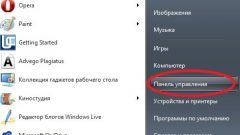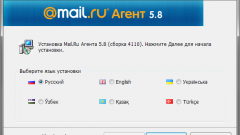Спутник@Mail.ru
Такая программа, как Спутник@Mail.ru поставляется вместе со стандартными программами, например, при установке того или иного ПО, пользователю предоставляется выбор - устанавливать Спутник@Mail.ru или нет. Сама программа предназначена для пользователей mail.ru. Она позволяет гораздо быстрее и проще получить доступ к возможностям этого ресурса. Кроме того, они устанавливают собственные домашние страницы и поисковые системы. Изменить их просто так довольно нелегко. Для этого нужно сначала удалить эти программы с компьютера, а уже потом менять домашнюю страницу браузера.
Как удалить Спутник@Mail.ru?
Для начала пользователю требуется открыть меню «Пуск» и перейти в «Панель управления». Здесь, в списке следует найти параметр «Установка и удаление программ». Появится новое окно, в котором отображаются все установленные на персональном компьютере программы. Следует найти Спутник@Mail.ru и Guard@Mail.ru, выделить их и нажать на кнопку «Удалить». Когда появится окно подтверждения, следует выбрать «Да» и продолжить удаление. На этом процедуру удаления можно считать завершенной и остается только удалить дополнение и сменить домашнюю страницу в самом браузере Mozilla Firefox.
Для окончательного удаления, в первую очередь требуется открыть непосредственно сам браузер Mozilla Firefox. Здесь следует нажать на оранжевую кнопку Firefox, которая располагается в левом верхнем углу окна, а в контекстном меню найти и выбрать «Дополнения». После щелчка появится новое окно, в котором будет весь список установленных дополнений для браузера Mozilla Firefox. Остается только найти Спутник@Mail.ru и нажать напротив него кнопку «Удалить». Для полного удаления этого дополнения, нужно перезагрузить браузер.
Последнее, что остается сделать пользователю для окончательного удаления панелей mai.ru - изменить домашнюю страницу. Это можно сделать следующим образом: во-первых, нужно нажать на небольшую стрелочку, которая располагается справа от поисковой строки и, в появившемся контекстном меню, выбрать параметр «Управление поисковыми системами». В окне надо найти сам Поиск@Mail.ru и нажать на кнопку «Удалить». Желательно перезагрузить браузер для полного удаления. Пользователь может установить любую другую поисковую систему, воспользовавшись этим же окном.
Для того чтобы удалить Спутник@Mail.ru и Guard@Mail.ru в другом браузере, достаточно провести аналогичные манипуляции.